在使用技嘉主板时,您可能会遇到故障指示灯亮起的情况,这可能是由于硬件问题、系统过热或其他原因引起的。故障指示灯虽然能够帮助您及时发现潜在的硬件问题,但...
2025-06-30 2 故障
在日常使用电脑的过程中,键盘是至关重要的输入设备,但如果出现键盘卡住的情况,无论是进行文字输入还是执行其他操作都会受到严重影响。本文将为您详细介绍键盘卡住故障的排除和解决步骤,帮助您迅速恢复键盘的正常使用。
当您的键盘突然变得反应迟钝,所有按键似乎都卡住时,首先应确认问题的严重性与可能的原因。可能的原因包括但不限于:
物理原因:如灰尘、食物碎屑等异物卡在按键下面。
软件冲突:系统或软件错误导致的暂时性故障。
驱动问题:键盘驱动文件损坏或过时。
硬件故障:键盘或连接线路损坏。
为了准确判断问题所在,可以先尝试以下几个简单的步骤:
1.重启电脑:有时重启可以解决临时的系统或软件冲突。
2.尝试使用外接键盘:如果外接键盘能够正常工作,则很可能是内置键盘的硬件问题。
3.清理键盘:轻轻地摇晃键盘或使用压缩空气吹出可能存在的异物。
如果以上方法都无法解决问题,那么可能需要更进一步的排查。

1.检查键盘驱动
键盘驱动的异常可能是导致键盘卡顿的原因。操作步骤如下:
在Windows系统中,点击“开始”菜单,然后输入“设备管理器”,打开后找到“键盘”设备,右键点击并选择“更新驱动程序”。
如果Windows无法自动找到驱动更新,则可以访问键盘制造商的官方网站下载最新的驱动程序。
2.检查键盘设置
有时候,错误的键盘设置也可能导致键盘卡顿。请检查以下设置:
“控制面板”>“硬件和声音”>“键盘属性”,确保键盘响应速度和重复延迟设置正确。
检查是否有任何第三方软件修改了键盘设置,如有必要,请暂时禁用这些软件。
3.运行故障排除工具
Windows系统提供了内置的故障排除工具,可以尝试使用它来诊断问题:
在搜索栏输入“故障排除”,选择“硬件和设备”故障排除工具进行运行。

1.逐个测试按键
如果键盘的某些特定按键一直卡住,可以尝试以下方法:
将键盘拔下,使用软刷或压缩空气彻底清洁键帽下及键盘内部。
若为不可拆卸的笔记本键盘,可以使用键盘清洁泡沫轻轻清理按键缝隙。
2.重置或重置键盘
如果上述步骤无效,您可以尝试重置键盘:
首先断开键盘连接,重新连接,有时这可以重置键盘的硬件状态。
在BIOS设置中重置键盘设置或尝试在BIOS中禁用后再启用键盘。
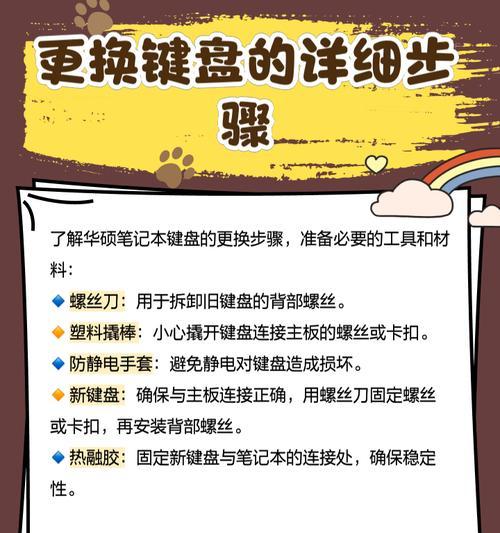
1.按键彻底损坏
如果在执行上述步骤后,某些按键仍然无法正常工作,可能是某个按键的物理损坏。此时,您可以:
查找键盘的“死键”修复工具,这类工具可以临时模拟损坏按键的功能。
考虑更换键盘,特别是对于不可拆卸的内置键盘。
2.连接问题
对于USB键盘,检查USB端口是否有损坏或松动。尝试更换其他USB端口或使用不同的USB延长线。
通过以上步骤的排查与修复,大多数键盘卡顿的问题都能得到解决。如果问题依然存在,那么可能需要专业的技术支持或更换硬件。日常使用中应注意键盘的清洁与保养,定期进行上述硬件检查步骤,以预防类似故障的发生。
记住,一个良好的使用习惯和及时的维护保养是避免键盘故障的关键。如您有更多关于键盘使用的问题或经验分享,欢迎留言讨论。
标签: 故障
版权声明:本文内容由互联网用户自发贡献,该文观点仅代表作者本人。本站仅提供信息存储空间服务,不拥有所有权,不承担相关法律责任。如发现本站有涉嫌抄袭侵权/违法违规的内容, 请发送邮件至 3561739510@qq.com 举报,一经查实,本站将立刻删除。
相关文章

在使用技嘉主板时,您可能会遇到故障指示灯亮起的情况,这可能是由于硬件问题、系统过热或其他原因引起的。故障指示灯虽然能够帮助您及时发现潜在的硬件问题,但...
2025-06-30 2 故障

键盘亮灯故障是什么原因?亮灯代表什么问题?键盘作为电脑的基本输入设备,其使用频率极高。在日常使用过程中,不少用户可能会遇到键盘灯突然不亮或亮灯故障...
2025-06-29 0 故障

随着数字电视和网络服务的普及,天翼机顶盒成为了家庭娱乐的重要设备。然而,当遇到光纤信号问题时,用户往往不知如何应对。本文将详细指导您如何排查和处理天翼...
2025-05-27 8 故障

小米11作为小米公司推出的旗舰手机之一,以其强大的性能和优雅的设计受到广泛欢迎。然而,与所有电子产品一样,小米11也可能出现各种故障。本文将针对小米1...
2025-05-01 12 故障

下雨天,车辆在行驶过程中遇到水淋是非常常见的情况,但如果此时你的车窗自动关闭功能突然失灵,这不仅会导致车内的乘客和物品被雨水打湿,也可能造成安全隐患。...
2025-04-22 20 故障

在现代社会,手机已经成为人们生活中不可或缺的一部分。然而,有时我们可能会遇到手机外放故障,导致无法正常播放音乐或接听电话。本文将提供一些解决手机外放故...
2025-02-02 20 故障